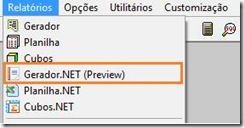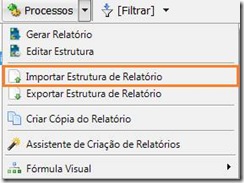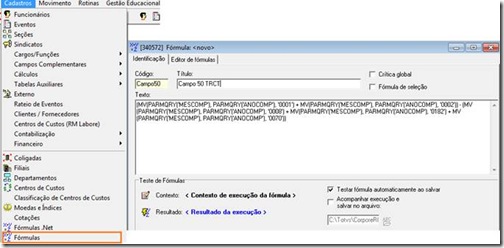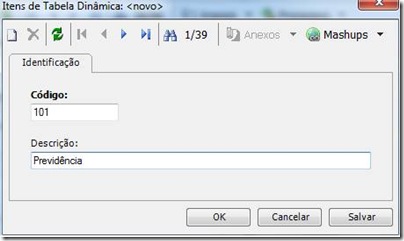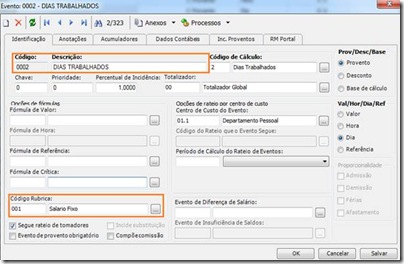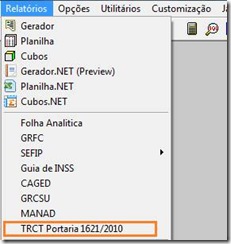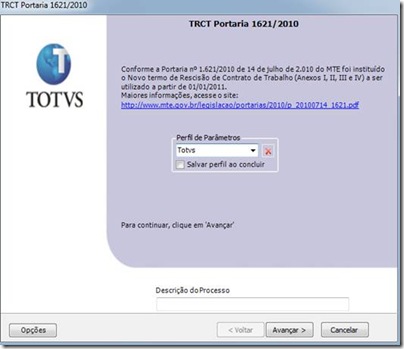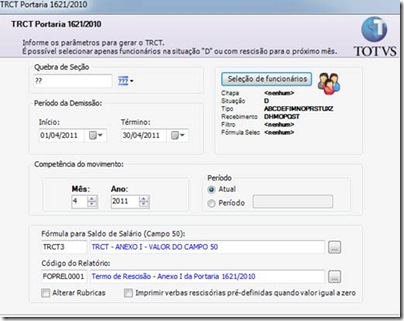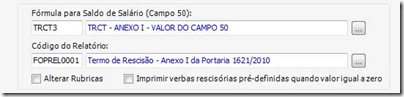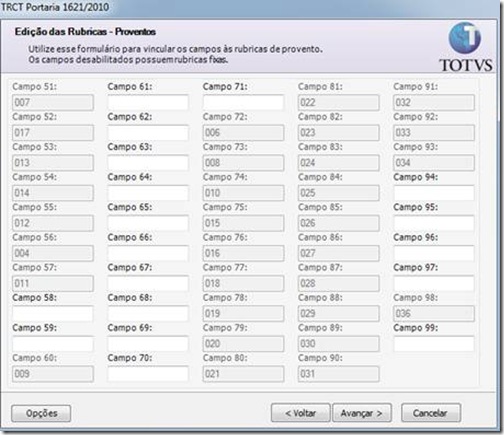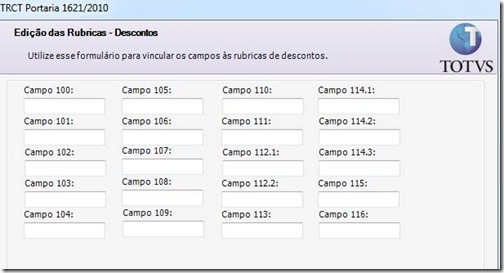| Produto: TOTVS Folha de Pagamento Versão: 11.20 ou superior |
| Processo de Negocio: Rescisão Processo do Sistema: Geração do novo modelo de TRCT |
| Introdução Conforme a Portaria nº 1.621/2010 de 14 de julho de 2.010 do MTE foi instituída o Novo termo de Rescisão de Contrato de Trabalho (Anexos I, II, III e IV) a ser utilizado a partir de 01/01/2011. Maiores Informações consultem o site: http://portal.mte.gov.br/data/files/FF8080812BE914E6012BE9B7A44A5C05/p_20100714_1621.pdf PORTARIA No- 2.685, DE 26 DE DEZEMBRO DE 2011 http://www.in.gov.br/imprensa/visualiza/index.jsp?jornal=1&pagina=70&data=27/12/2011 Este roteiro visa demonstrar a parametrização a ser efetuada para a correta geração destes novos termos de rescisão. |
| Procedimentos:
Realize a importação do relatório em Relatórios | Gerador.NET (Preview) Para importar o mesmo, acesse Processos | Importar Estrutura de Relatório Para realizar o download do relatório acesse a página Wikihelp e localize os links de download dos relatórios compatível com cada versão. http://wikihelp.totvs.com.br/WikiHelp/FOP/FOP.Trct.aspx
2º Passo:
É necessário informar a fórmula para cálculo do Campo 50, porque não existem rubricas padrão pré-definidas pelo MTE para representar Faltas, DSR Perdido, Reflexo de DSR Perdido e etc. Acesse o menu: Cadastros | Fórmulas e cadastre a fórmula abaixo: (MV(PARMQRY('MESCOMP'), PARMQRY('ANOCOMP'), '0001') + MV(PARMQRY('MESCOMP'), PARMQRY('ANOCOMP'), '0002')) - (MV(PARMQRY('MESCOMP'), PARMQRY('ANOCOMP'), '0008') + MV(PARMQRY('MESCOMP'), PARMQRY('ANOCOMP'), '0182') + MV(PARMQRY('MESCOMP'), PARMQRY('ANOCOMP'), '0070')) Detalhando a fórmula, temos: MV = função de fórmula que retornará o valor de um evento. Os parâmetros desta função são: Mês Competência, Ano Competência, Código do Evento. PARMQRY('MESCOMP'), retornará o mês competência informado na geração do TRCT. PARMQRY('ANOCOMP'), retornará o ano competência informado na geração do TRCT. ‘0001’ é o código do evento Horas Normais, da base exemplo. Para obtenção do “Saldo de Salário Líquido” a fórmula utilizada na base exemplo considerou: Para a soma, os valores dos eventos: 0001 – Horas Normais 0002 – Dias Trabalhados Para subtração, os valores dos eventos: 0008 – Faltas 0182 – Horas de Faltas (atraso) 0070 – DSR Perdido Observação: A fórmula acima contempla o cálculo de Saldo de Salário da base Exemplo. Desta forma o usuário deverá verificar os códigos de eventos a considerar no cálculo do Líquido Salarial pago na Rescisão e adequar à fórmula.
3º Passo:
O manual do HomologNet já definiu as rubricas numeradas de 001 a 036 (estas rubricas já estão cadastrada no sistema), mas exige que as novas rubricas sejam cadastradas a partir do número 100. Para cadastrar as novas rubricas, será necessário acessar o módulo, Cadastros | Tabelas Dinâmicas, editar a tabela de código ‘HOMOLOGRUB’, selecionar a aba ‘Item de tabela dinâmica’ e clicar no botão ‘Incluir’. Na tela que será apresentada, deverá ser informado o código da rubrica (a partir do código 100) e a descrição da mesma. Importante: Todas as rubricas que estão informadas no exemplo enviado pelo Ministério do Trabalho, deverão ser impressas no termo de rescisão, conforme a Portaria 1621. 4º Passo: As rubricas deverão ser associadas aos seus eventos correspondentes. Observação: a associação das rubricas aos eventos é de total responsabilidade da empresa. Deverá ser verificada com o Ministério do Trabalho, qual a associação correta a ser efetuada. Veja abaixo, o exemplo da associação da rubrica ‘001 - Salário Fixo’, ao evento ‘0002 – Dias Trabalhados: Acessar o módulo, Cadastros | Eventos e editar o evento ‘0002 – Dias Trabalhados’. Informar a rubrica ‘001 Salário Fixo’ no campo ‘Código da rubrica:’ Para facilitar o preenchimento das rubricas aos eventos podemos utilizar a tabela disponível em: http://wikihelp.totvs.com.br/WikiHelp/FOP/FOP.Trct.aspx
5 º Passo:
Geração TRCT
Acesse o menu Relatórios | TRCT Portaria 1621/2010 Será apresentada a seguinte tela, clique em Avançar: A seguinte tela será aberta: Nela será informada: - Código de quebra; - Período de demissão; - Competência do movimento; - Período; - Seleção de funcionários. Repare também que será necessário informar a formula criada no 2 º Passo e o Relatório importado no Passo 1. Marque também os parâmetros: Alterar Rubricas: Ao marcar este parâmetro e avançar a tela, será apresentada uma janela para realizar a associação das rubricas (informadas no cadastro dos eventos) em seus respectivos campos. Imprimir verbas rescisórias pré-definidas quando o valor igual a zero: Marcando este parâmetro o sistema irá imprimir os campos obrigatórios que são demonstrados no TRCT. Casso o mesmo fique desmarcado serão apresentados somente os campos que retornarem valor. Após esta parametrização, clique em avançar. Nesta tela, informe as rubrica associadas aos eventos em seus respectivos campos. Observação: Por existir rubricas pré-definidas pelo MTE, os campos de Rubricas para a geração do relatório TRCT que são correspondentes as estas rubricas, estarão desabilitados. Os campos desabilitados são: 51, 52, 53, 54, 55, 56, 57, 60, 72, 73, 74, 75, 76, 77, 78, 79, 80, 81, 82, 83, 84, 85, 86, 87, 88, 89, 90, 91, 92, 93 e 98. Os campos que não são correspondentes as rubricas pré-definidas pelo MTE, estarão habilitados e neles deverão ser informadas as rubricas correspondentes que foram cadastradas pelo usuário a partir do número 100. Ao termino clique em Avançar. Será exibida a tela abaixo, aonde deverão ser informados os códigos das rubricas associadas aos eventos de desconto da rescisão do funcionário (campo 100 a 116 do TRCT). Após isso clique em Avançar e logo em seguinte em Executar. Na tela exibida acima clique em Exibir Relatório. O relatório será exibido para conferência e Impressão. Acesse o blog TOTVSConnect e veja dicas para parametrizar a geração dos campos 65, 66 e 71. |